Jak zmienić układ sekcji często kupowanych razem w WooCommerce?
Opublikowany: 2022-12-16Zastanawiasz się, jak zmienić układ sekcji często kupowanych razem WooCommerce?
Sekcja WooCommerce Często kupowane razem dodaje dedykowaną przestrzeń w Twoim sklepie, w której możesz organicznie sprzedawać swoje produkty. Ta sekcja „Często kupowane razem” lub „Klient również kupił” to mniej inwazyjny sposób informowania klientów o popularnych produktach.
Aby rekomendacje produktów WooCommerce były skuteczne, musisz poprawić widoczność swoich produktów. To jest dokładnie to, co otrzymujesz dzięki często kupowanemu razem WooCommerce.
Możesz skorzystać z wtyczki rekomendacji produktów WooCommerce – Frequently Bought Together for WooCommerce od WebToffee, aby założyć taką dedykowaną sekcję w swoim sklepie. Wtyczka dodaje nowy widżet do strony produktu, w którym można dodawać produkty, które klienci zwykle kupują z określonym artykułem. Przyjrzymy się temu szczegółowo później.
Dlaczego musisz zmienić często kupowany układ WooCommerce?
Każda strona internetowa jest inna w takiej czy innej formie. Mogą różnić się wyglądem, tym, co przedstawiają, marką itp. Dlatego sekcja często kupowanych razem powinna również pasować do innych elementów Twojego sklepu. Dlatego zmiana układu sekcji często kupowanych produktów WooCommerce jest tak ważna.
Inną rzeczą, na którą należy zwrócić uwagę, jest to, że klienci (zwłaszcza kupujący online) są przyzwyczajeni do pewnych układów. Na przykład prawie wszyscy kupujący online przynajmniej raz odwiedziliby sklep internetowy Amazon. Mieliby więc wyobrażenie o tym, jak wszystko powinno wyglądać. Gdybyś mógł to zastąpić w swoim sklepie, byłbyś w stanie zdobyć zaufanie klientów.
Jak we wszystkim innym, znajomość przyciąga klientów. Oznacza to, że użytkownik byłby bardziej pewny siebie, gdyby wszedł w interakcję z czymś wcześniej. Tak więc sekcja często kupowana razem podobna do Amazon może zachęcić więcej klientów do jej sprawdzenia. Ale to nie znaczy, że powinieneś iść na kompromis w sprawie projektu. Aby to zapewnić, wtyczka „Klienci WebToffee kupili także” oferuje trzy różne układy do wyboru.
Każdy układ we wtyczce różni się od siebie, aby mieć pewność, że znajdziesz układ odpowiedni dla Twojego sklepu. Zobaczmy, jak możesz to skonfigurować.
Jak dodać sekcję często kupowanych razem WooCommerce i zmienić układ?
Możesz dodać podobną do Amazona (lub niestandardową) sekcję WooCommerce Często kupowane razem w swoim sklepie za pomocą wtyczki WebToffee. Po zakupie, zainstalowaniu i aktywacji wtyczki postępuj zgodnie z instrukcjami podanymi poniżej, aby skonfigurować sekcję.
Krok 1: Włącz sekcję „Klienci kupili także” w WooCommerce
- Przejdź do WooCommerce > Często kupowane razem na lewym pasku menu.
- Pozostaw zaznaczoną opcję Włącz często kupowane razem .

Krok 2: Skonfiguruj ustawienia wtyczki
- Wybierz produkty, które chcesz pokazać jako kupowane wspólnie przez WooCommerce.
- Jeśli wybierzesz Niestandardowe , będziesz musiał ręcznie określić relacje produktowe dla wszystkich produktów, dla których ta sekcja ma być wyświetlana.
- Jeśli nie, możesz wybrać produkty w odpowiedniej sekcji na podstawie skonfigurowanych wcześniej sprzedaży dodatkowych lub krzyżowych.
- Możesz także skorzystać z niestandardowych relacji produktowych, które ustanowiłeś za pomocą wtyczki – Produkty powiązane dla WooCommerce.
- Wybierz liczbę produktów do wyświetlenia w sekcji.
- Zdecyduj, czy pokazywać główny produkt (produkt, który klient aktualnie ogląda) w sekcji.
- Określ domyślny stan produktów podstawowych i powiązanych.
- Zdecyduj, co ma się stać, gdy klienci klikną produkt związany z daną osobą.
- W razie potrzeby skonfiguruj, aby ukryć niedostępne produkty.
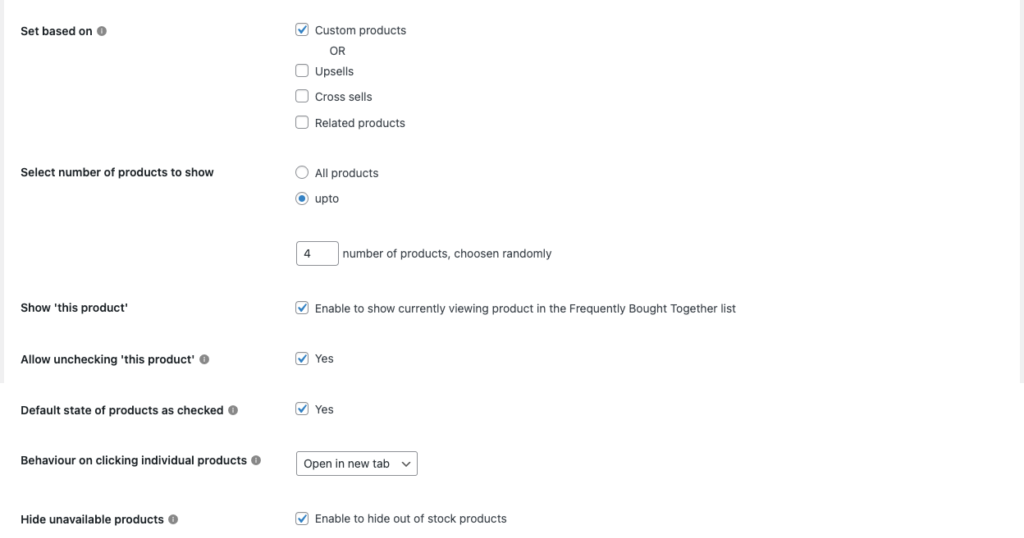
Krok 3: Wybierz często kupowany układ WooCommerce
- Wybierz sposób wyświetlania tej sekcji. Może to być widok tabeli, widok listy (podobny do Amazona) lub widok galerii.
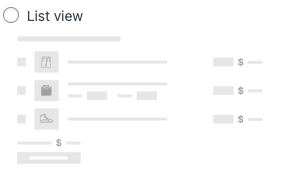
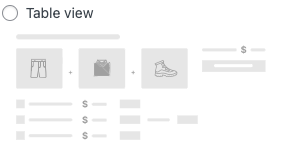
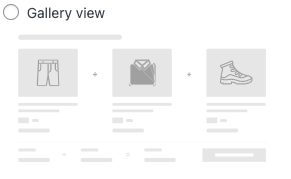
- Określ, które pola chcesz wyświetlić. Dostępna jest miniatura produktu, cena, krótki opis oraz licznik ilości.
- Umieść widżet w wygodnym miejscu. Możesz wybierać z predefiniowanej listy stanowisk.
- Teraz skonfiguruj zmiany, które chcesz wprowadzić w etykietach, przyciskach i tekstach tytułów, jeśli takie istnieją.
- Kliknij Zapisz ustawienia, aby zapisać wprowadzone zmiany.
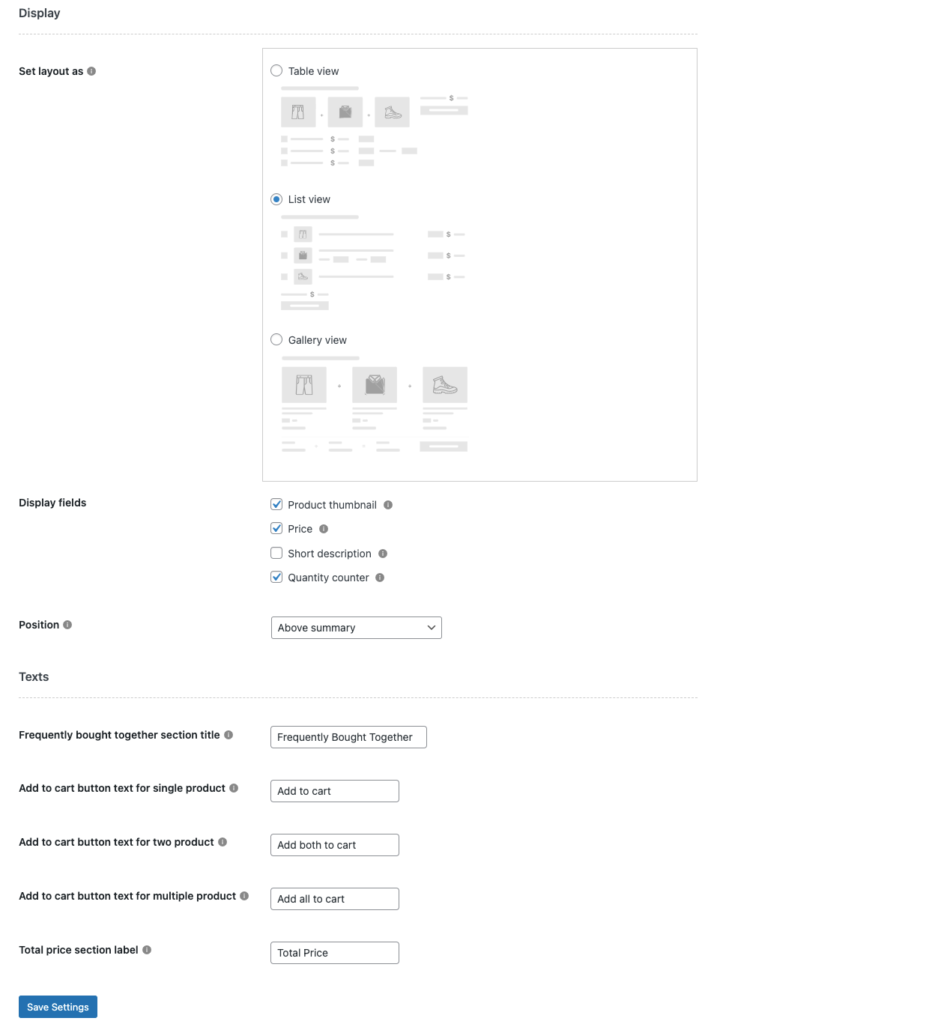
Krok 4: Skonfiguruj często kupowane razem produkty.
Po zakończeniu ustawień wyświetlania rekomendacji produktów WooCommerce możesz przejść do konfiguracji relacji produktów.

Jeśli wybrałeś produkty niestandardowe jako relację produktową w kroku 2.3, przejdź do strony edycji produktu produktu i przejdź do sekcji Często kupowane razem w widżecie Dane produktu. Dodaj tam niestandardowe produkty i ustaw rabaty na często kupowane pakiety WooCommerce, jeśli to konieczne.
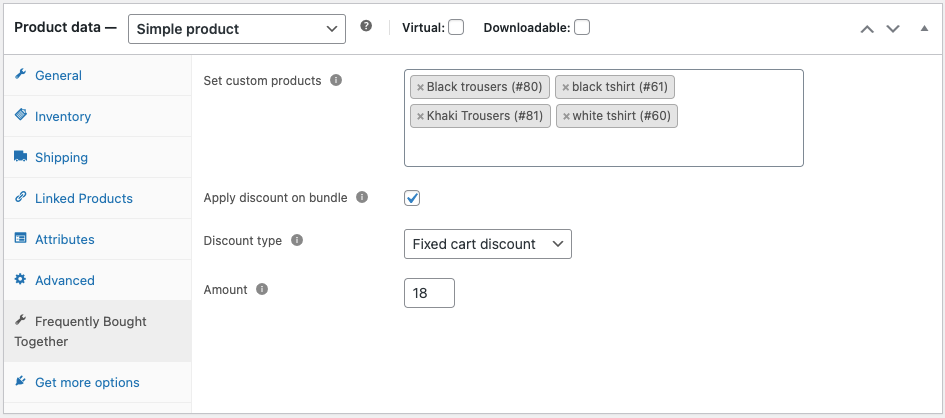
Jeśli wybrałeś produkty powiązane, upsell lub cross-sell, przejdź do zakładki Produkty powiązane w tej samej sekcji i skonfiguruj rekomendacje.
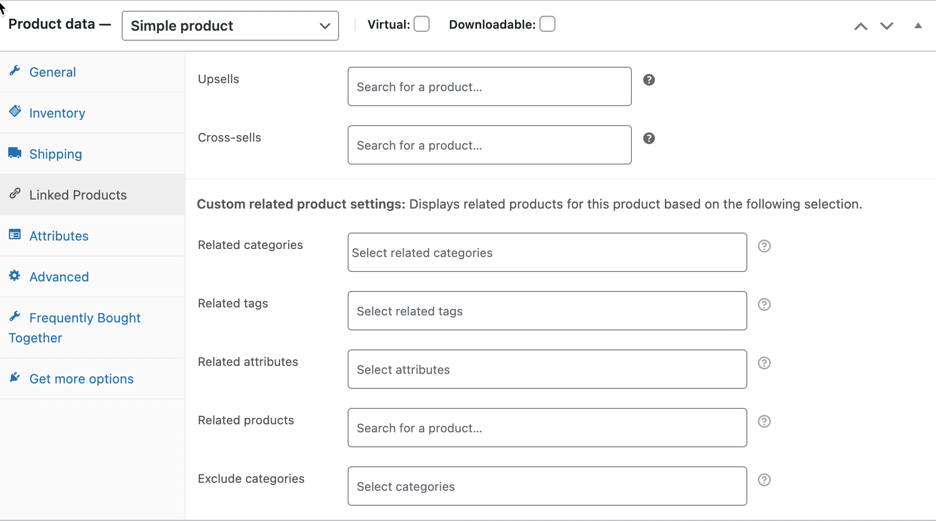
Po skonfigurowaniu zaktualizuj produkt.
Jak to będzie wyglądać w Twoim sklepie?
Sklep, w którym włączony jest widok listy (podobna do Amazon sekcja WooCommerce często kupowana razem) będzie miał taką stronę produktu.
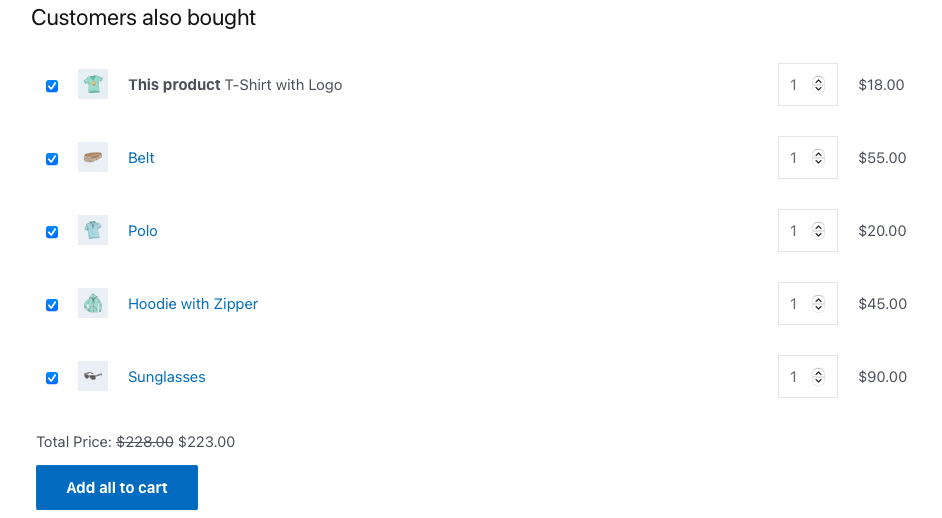
Widok Galerii w sklepie pojawi się w ten sposób.
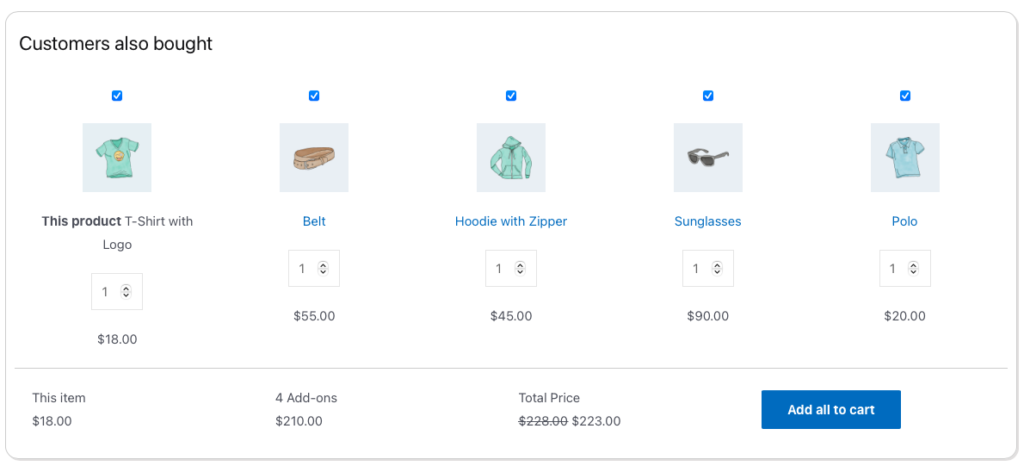
Tak będzie wyglądał widok tabeli w Twoim sklepie.
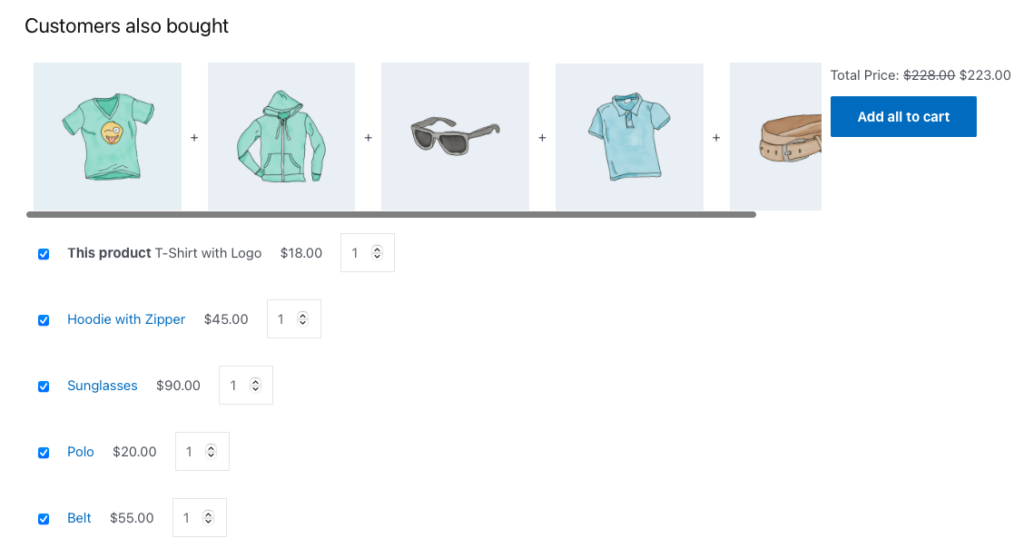
Wszystkie często kupowane razem etykiety produktów w WooCommerce byłyby domyślnie wybrane. Możesz je odznaczyć, zmienić ich ilość i dodać wszystkie do koszyka za pomocą kilku kliknięć.
Kluczowe cechy często kupowanej wtyczki WooCommerce
Głównym celem tej wtyczki jest dodanie dedykowanego widżetu rekomendacji kupionych razem do Twojego sklepu. Klient kupił również wtyczkę rekomendacji, która oferuje kilka konfiguracji i układów, aby jak najlepiej wykorzystać tę funkcję. obejmuje
- Ustaw rabaty na pakiety, aby zachęcić do zakupu całego pakietu
- Wiele układów rekomendacji
- Wiele kryteriów relacji produktu
- Dostosuj wyświetlane pola w sekcji
- Zdefiniuj domyślny stan produktów w sekcji
- Ukryj niedostępne produkty
- Ogranicz liczbę wyświetlanych produktów
- Usuń główny produkt z widżetu
- Zablokuj użytkownikom możliwość odznaczenia głównego produktu podczas dodawania pakietu do koszyka
- Wybierz sposób, w jaki produkty mają się otwierać po kliknięciu na nie
Wniosek
Sekcja często kupowanych razem w sklepach WooCommerce przyciąga więcej uwagi do Twoich produktów. Pomoże Ci to poprawić średnią wartość Twoich zamówień. Niestandardowe układy sekcji WooCommerce często kupowane razem umożliwiają zmianę układu sekcji w zależności od wymagań.
Klient WooCommerce kupił również pakiety produktów, które są łatwe w konfiguracji i poprawiają widoczność Twoich produktów.
Mam nadzieję, że ten artykuł odpowie na wszystkie Twoje pytania. Dziękujemy za przeczytanie i daj nam znać, jeśli masz dalsze wątpliwości w tej sprawie.
